SUMo Software Update Monitor helpt u bij het controleren op software-updates
Als u een van de miljoenen computergebruikers bent die hun systeem up-to-date willen houden, is SUMo een van de betere software die het werk voor u zal doen. Het wordt altijd aanbevolen om de software en applicaties op uw computersysteem bij te werken, aangezien de nieuwere versies altijd bugs oplossen, meer stabiliteit en prestatieverbeteringen brengen. We hebben in het verleden al verschillende Software Update Checkers bekeken. (Software Update Checkers)Vandaag zullen we SUMo voor Windows 11/10 bekijken .
Controleren(Check) op software-updates op Windows -pc
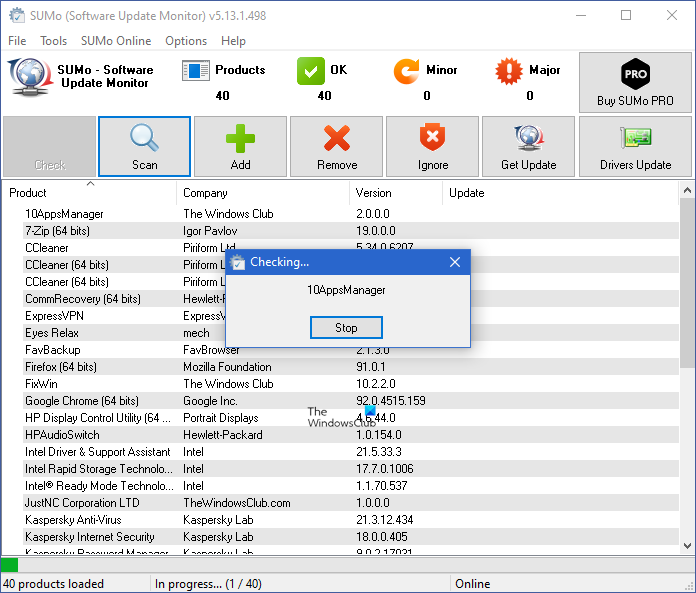
SUMo of Software Updates Monitor , zoals de naam zelf aangeeft, is een freeware die de updates van de software en applicaties die op uw computer zijn geïnstalleerd, controleert. Deze freeware houdt uw pc up-to-date door u op de hoogte te houden van de nieuwste versies van uw favoriete software.
SUMo is ontworpen om uw computersysteem te scannen op de geïnstalleerde applicaties en software. Het programma controleert de geïnstalleerde versie van een applicatie, met de meest recente versie die beschikbaar is op internet.
SUMo Software Update Monitor- functies
Controleren(Check) – Wanneer u op de knop 'Controleren' klikt, controleren de programma's op de beschikbaarheid van een bijgewerkte versie van de software die op uw systeem is geïnstalleerd. SUMo houdt je op de hoogte van elke kleine en grote update en categoriseert ze dienovereenkomstig.
Scannen(Scan ) - Het is heel gemakkelijk om freeware te gebruiken en wordt binnen een paar minuten op uw computersysteem geïnstalleerd. Nadat de software is geïnstalleerd, hoeft u alleen maar op de knop 'Scannen' te klikken en het programma scant uw volledige systeem om de geïnstalleerde software en applicaties weer te geven.
Toevoegen(Add ) – De software herkent mogelijk niet de draagbare software die op uw systeem is geïnstalleerd. In dat geval kunt u de niet-herkende software aan het programma toevoegen door op de knop 'Toevoegen' te klikken.
Remove/Ignore – als u vindt dat sommige updates niet nodig zijn, kunt u ze met de rechtermuisknop verwijderen of negeren door op de knop Remove/Ignore te klikken. Zodra u een update negeert, wordt deze niet langer weergegeven in de lijst.
Update(Get Update ) ophalen – Om uw geïnstalleerde software bij te werken volgens de lijst die door SUMo wordt weergegeven, hoeft u alleen maar op de software te dubbelklikken en op Update(Get Update) ophalen te klikken . U gaat naar de officiële website van KC Software met de verschillende software-updates en relevante links voor software-updates.
OPMERKING:(NOTE:) Wanneer u de downloadpagina(download page) bezoekt , ziet u onder SUMO 3-4 verschillende soorten downloads beschikbaar. Als u op de blauwe Download -knop klikt, krijgt u een versie gevuld met gebundelde software. Klik(Click) op de kleine knop aan de rechterkant - hier in deze afbeelding weergegeven met een rode pijl - om de Lite - versie te downloaden, die schoon is.

SUMo is een snel, responsief en handig programma om op uw computer te hebben voor het controleren van programma-updates op internet.
Related posts
Beste gratis stuurprogramma-updatesoftware voor Windows 11/10
Software-updatecontroles en software-updaters voor Windows 10 pc
Beste software en hardware Bitcoin-portefeuilles voor Windows, iOS, Android
Agniio-spraakherkenningssoftware: navigeer door Windows met behulp van spraak
Apache OpenOffice: de gratis open-source Office-softwaresuite
Beste laptopkoelsoftware voor Windows 11/10
Verschil: freeware, gratis software, open source, shareware, trialware, enz.
Beste gratis software voor het vastleggen van schermen voor Windows 11/10
Gratis software om de gezondheid van de harde schijf te controleren en te controleren op mogelijke storingen
Pixel8 Seagate Premium Herstelsoftware GRATIS downloaden
Gratis software voor persoonlijke financiën en zakelijke boekhouding voor Windows 11/10
Kerntemperatuur: meet en bewaak de CPU-temperatuur op Windows 11/10
Beste gratis internetbeveiligingssuite-software voor pc met Windows 11/10
HoneyView Review: gratis snelle Image Viewer-software voor Windows 10
Plan de download- en installatietijd van Windows 10 Update met ABC-Update
Beste gratis Knowledge Base-software voor Windows 11/10
Macrorit Disk Partition Expert: gratis schijfbeheersoftware
MemInfo is een realtime gebruiksmonitor voor geheugen en paginabestanden
Beste gratis 3D-afdruksoftware voor Windows 11/10
Installeer en update stuurprogramma's met Snappy Driver Installer
